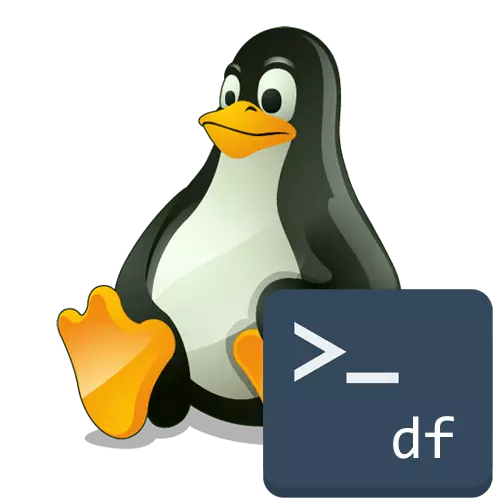
ການກວດສອບພື້ນທີ່ຫວ່າງໃນ Linux Drive ແມ່ນຫນຶ່ງໃນວຽກທີ່ທ່ານຕ້ອງການສະແດງໃນເວລາຕິດຕາມສະຖານະພາບຂອງຮາດດິດ, Flash Drive ຫຼື SSD. ເພື່ອເຮັດສິ່ງນີ້, ທ່ານສາມາດໃຊ້ເຄື່ອງໃຊ້ຫລືໂປແກຼມເພີ່ມເຕີມທີ່ມີອິນເຕີເຟດກາຟິກ. ເຖິງຢ່າງໃດກໍ່ຕາມ, ຖ້າວ່າບໍ່ມີເວລາທີ່ຈະຕິດຕັ້ງເຄື່ອງມືທັງຫມົດເຫລົ່ານີ້ຫຼືພຽງແຕ່ກໍານົດຂໍ້ມູນທີ່ທ່ານສົນໃຈ, ມັນກໍ່ດີກວ່າທີ່ຈະໃຊ້ຄໍາສັ່ງ DF Terminal. ມັນແມ່ນກ່ຽວກັບຫຼັກການຂອງການກະທໍາຂອງນາງໃນການແຈກຢາຍ OS ນີ້ແລະຈະໄດ້ຮັບການປຶກສາຫາລືຕື່ມອີກ.
ໃຊ້ຄໍາສັ່ງ DF ໃນ Linux
ຄໍາສັ່ງໃນຕອນຕົ້ນໃນຄໍາຖາມໃນມື້ນີ້ແມ່ນມີຢູ່ໃນທຸກ Linux ການແຈກຢາຍ, ດັ່ງນັ້ນພວກເຮົາຈະບໍ່ໄດ້ກໍານົດກອບໃດໆໃນຮູບພາບຂອງສະພາແຫ່ງ. ນອກຈາກນັ້ນ, ພວກເຮົາສັງເກດວ່າ DF ສະແດງບໍ່ພຽງແຕ່ຈໍານວນພື້ນທີ່ຫວ່າງ, ແຕ່ຍັງມີຊື່ຂອງປະລິມານພ້ອມກັບຈຸດຂອງ Mount, ເຊິ່ງເຮັດໃຫ້ມັນມີປະໂຫຍດຫຼາຍ. ຕອນນີ້ທ່ານຮູ້ທຸກຢ່າງກ່ຽວກັບຈຸດປະສົງຂອງຜົນປະໂຫຍດນີ້, ພິຈາລະນາມັນຫຼາຍກວ່າ syntax ຂອງມັນ. ສັງເກດທັນທີວ່າມັນຂ້ອນຂ້າງງ່າຍດາຍ, ແລະຖ້າທ່ານວາງແຜນທີ່ຈະໃຊ້ df ເປັນພື້ນຖານ, ທ່ານຕ້ອງການພຽງແຕ່ການໂຕ້ຖຽງທີ່ສາມາດປະຕິບັດໄດ້ເທົ່ານັ້ນເພື່ອເປັນແມ່ບົດການໂຕ້ຖຽງແລະທາງເລືອກທັງຫມົດ.ທີມງານປະຕິບັດມາດຕະຖານ
ຕາມທີ່ທ່ານຮູ້, ເກືອບທຸກຄໍາສັ່ງໃນ Linux ແມ່ນຮັບຜິດຊອບໃນການປະຕິບັດການດໍາເນີນງານບາງຢ່າງ, ຖ້າທ່ານເຂົ້າໄປໃນທາງເລືອກອື່ນໂດຍບໍ່ມີຕົວເລືອກ. ກັບຜົນປະໂຫຍດຂອງມື້ນີ້, ນີ້ກໍ່ນໍາໃຊ້ໄດ້. ໂດຍເນື້ອແທ້ແລ້ວ, ມັນສະແດງຂໍ້ມູນທີ່ຈໍາເປັນທັງຫມົດໃຫ້ກັບຫນ້າຈໍ, ແຕ່ມັນຈະຍາກທີ່ຈະອ່ານມັນ. ເຖິງຢ່າງໃດກໍ່ຕາມ, ໃຫ້ພິຈາລະນາສັ້ນໆວ່າມັນມີລັກສະນະເດັ່ນປານໃດ.
- ເພື່ອເລີ່ມຕົ້ນດ້ວຍ, ຕາມລໍາດັບ, ທ່ານຈະຕ້ອງດໍາເນີນການ "ຢູ່ປາຍທາງ". ຍົກຕົວຢ່າງໃຫ້ສະດວກສໍາລັບຕົວທ່ານເອງ, ຍົກຕົວຢ່າງ, ໂດຍຜ່ານເມນູໂປແກຼມຫຼືຄໍາສັບຮ້ອນມາດຕະຖານ CTRL + Alt + T.
- ນີ້ໃສ່ df ແລ້ວກົດໃສ່ Enter. ຫນ້າທີ່ຜົນປະໂຫຍດນີ້ຢ່າງຖືກຕ້ອງແມ່ນແຕ່ບໍ່ມີສິດທິ Superuser, ດັ່ງນັ້ນທ່ານສາມາດເຮັດໄດ້ໂດຍບໍ່ມີການໂຕ້ຖຽງ SUDO.
- ຫຼັງຈາກສອງສາມວິນາທີທ່ານຈະເຫັນຫລາຍແຖວທີ່ສະແດງຂໍ້ມູນກ່ຽວກັບລະບົບໄຟລ໌ແລະແຜ່ນດິດທີ່ຕິດຕັ້ງ. ເອົາໃຈໃສ່ກັບຖັນເພື່ອເຂົ້າໃຈວ່າຜູ້ໃດຮັບຜິດຊອບຕໍ່ສິ່ງທີ່.



ໃນທີ່ຫນ້າສັງເກດໃນພາບຫນ້າຈໍກ່ອນຫນ້ານີ້, ຕົວຊີ້ວັດແຕ່ລະຕົວຈະຖືກສະແດງເປັນໄບໃນໄບຕ໌, ເຊິ່ງເຮັດໃຫ້ຄວາມຮັບຮູ້ໂດຍລວມຂອງຕາຕະລາງ. ນອກຈາກນັ້ນ, ບໍ່ມີການກັ່ນຕອງຢູ່ໃນລະບົບແລະອຸປະກອນເອກະສານ. ນັ້ນແມ່ນເຫດຜົນທີ່ມັນຈໍາເປັນຕ້ອງໃຊ້ຕົວເລືອກແຍກຕ່າງຫາກເພື່ອເພີ່ມຄວາມສະດວກສະບາຍຂອງການພົວພັນກັບຄວາມສາມາດໃນການພິຈາລະນາ.
ທາງເລືອກຕົ້ນຕໍ DF.
ຍ້ອນວ່າມັນໄດ້ຖືກກ່າວມາແລ້ວ, ມັນກໍ່ເປັນໄປໄດ້ທີ່ຈະເຮັດວຽກກັບ DF ໂດຍບໍ່ມີຕົວເລືອກ, ແຕ່ວ່າມັນຈະຕ້ອງໄດ້ຮັບຂໍ້ມູນທີ່ຫນ້າສົນໃຈທັນທີ, ສະນັ້ນມັນຄວນຈະຖືກຈັດການກັບ syntax. ບໍ່ມີຫຍັງສັບສົນໃນມັນ, ແລະການໂຕ້ຖຽງທັງຫມົດສາມາດອະທິບາຍໄດ້ໃນທາງນີ້:
- -a, - - ກ. ການໂຕ້ຖຽງນີ້ຄວນໄດ້ຮັບການປະມູນພຽງແຕ່ຖ້າທ່ານສົນໃຈໃນການສະແດງທຸກລະບົບທີ່ມີຢູ່ແລ້ວ, ລວມທັງແບບເສມືນ, ບໍ່ສາມາດເຂົ້າເຖິງໄດ້ແລະເຄື່ອງຈັກ.
- -H ແມ່ນມີຄວາມຈໍາເປັນໃນການນໍາໃຊ້ຖ້າທ່ານຕ້ອງການທີ່ຈະໄດ້ຮັບຂໍ້ມູນກ່ຽວກັບຂະຫນາດຂອງຂະຫນາດບໍ່ໄດ້ເປັນໄບຕ໌, ແຕ່ວ່າໃນ megabytes ຫຼື gigabytes.
- -H - ດ້ວຍຕົວເລືອກນີ້, ເມກາໄບຈະຖືກຫຼຸດລົງ, ແລະທຸກຂະຫນາດທີ່ມີຮູບແບບເປັນ gigabytes.
- -K - ຕົວເລືອກນີ້ຖືກນໍາໃຊ້ຫນ້ອຍລົງເລື້ອຍໆ, ເພາະວ່າມັນເປັນການທົດແທນ -h ແລະ -h ແລະສະແດງຕົວເລກໃນ kilobytes.
- -p ຈະເປັນປະໂຫຍດຕໍ່ຜູ້ໃຊ້ເຫຼົ່ານັ້ນທີ່ສົນໃຈໃນການໄດ້ຮັບຂໍ້ມູນຮູບແບບ POSIX.
- -t, - -type ແມ່ນຫນຶ່ງໃນຕົວເລືອກຕົວກອງ. ລະບຸ -t, ແລະຫຼັງຈາກນັ້ນໃສ່ຊື່ຂອງລະບົບແຟ້ມເອກະສານເພື່ອໃຫ້ສາຍເທົ່ານັ້ນທີ່ກ່ຽວຂ້ອງກັບມັນທີ່ກ່ຽວຂ້ອງກັບຜົນໄດ້ຮັບ.
- -x ຫນ້າທີ່ປະມານດຽວກັນ, ແຕ່ໂດຍວິທີການຍົກເວັ້ນ. ເຂົ້າສູ່ລະບົບແຟ້ມເອກະສານຫຼັງຈາກການໂຕ້ຖຽງນີ້ຈະບໍ່ຖືກສະແດງ.
- - ປະເທດOUTPIP. ໃນພາບຫນ້າຈໍກ່ອນຫນ້ານີ້, ມັນສາມາດເຫັນໄດ້ວ່າຂໍ້ມູນທັງຫມົດແມ່ນສະແດງຢູ່ໃນຖັນ. ບາງສ່ວນຂອງພວກມັນແມ່ນບໍ່ຈໍາເປັນໂດຍຜູ້ໃຊ້, ໃນກໍລະນີນີ້ຕົວເລືອກນີ້ໃຊ້ໄດ້. ໃຊ້ຕົວເລືອກ 'Pupt', 'FSTYPE', 'Itotal', 'ized', 'iused', 'iavail', '' Med ',' ipent ',' rient ',' ເປົ້າຫມາຍ ',' Puptes ' ແລະ 'ເອກະສານ' ເພື່ອເຮັດຖັນຂອງທ່ານເອງ.
ດຽວນີ້ທ່ານຮູ້ຈັກກັບທຸກທາງເລືອກທີ່ໃຊ້ໂດຍການຂຽນທີມໃນຄໍາຖາມ. ມີທາງເລືອກທີ່ສະແດງໃຫ້ເຫັນການແບ່ງປັນຫລືແຜ່ນສະເພາະ, ແຕ່ພວກເຮົາຈະເວົ້າກ່ຽວກັບມັນອີກຕໍ່ໄປ. ຕອນນີ້ໃຫ້ພວກເຮົາຄິດໄລ່ມັນອອກໃນລາຍລະອຽດເພີ່ມເຕີມກັບແຕ່ລະການໂຕ້ຖຽງ.
- ໃຫ້ເລີ່ມຕົ້ນດ້ວຍຄວາມງ່າຍດາຍຂອງຄວາມສາມາດອ່ານຂອງຜົນໄດ້ຮັບທີ່ໄດ້ຮັບ. ເພື່ອເຮັດສິ່ງນີ້, ໃສ່ DF -H ເພື່ອສະແດງສາຍໃນ Gigabytes ຫຼື megabytes, ເຊິ່ງໄດ້ຖືກກ່າວມາແລ້ວກ່ອນຫນ້ານີ້.
- ກວດເບິ່ງແຂນທີ່ປາກົດ. ຕາມທີ່ທ່ານເຫັນ, ຕາຕະລາງກໍ່ກາຍເປັນທີ່ຈະແຈ້ງກວ່າເກົ່າ.
- ຕໍ່ໄປ, ທ່ານສາມາດຂຽນ DF - A ຖ້າທ່ານຕ້ອງການສະແດງລະບົບແຟ້ມທີ່ບໍ່ສາມາດເຂົ້າເຖິງໄດ້ແລະ virtual.
- ຍົກເວັ້ນ FS ໃນ DF -X TMPFs.
- ຖ້າທ່ານຕ້ອງການສ້າງຕົວກອງໃນເວລາດຽວກັນສໍາລັບຫລາຍໆລະບົບ, ທ່ານຈະຕ້ອງຂຽນແຕ່ລະຕົວເລືອກແຍກຕ່າງຫາກ, ເຊິ່ງເບິ່ງຄືວ່ານີ້: DF -X devtmpfs -x tmps.
- ຕອນນີ້ພວກເຮົາຈະແຕະຕ້ອງແລະສະແດງພຽງແຕ່ລະບົບທີ່ເລືອກເທົ່ານັ້ນ. ສິ່ງນີ້ໃຊ້ຕົວເລືອກ -t -t, ແລະຄໍາສັ່ງມີປະເພດທີ່ເປັນແບບຢ່າງຂອງ DF -T AXT4, ຖ້າມັນມາ FS Ext4.
- ໃນການສອບຖາມໃນປະຈຸບັນ, ມີພຽງສາຍດຽວເທົ່ານັ້ນທີ່ຖືກນໍາມາ.
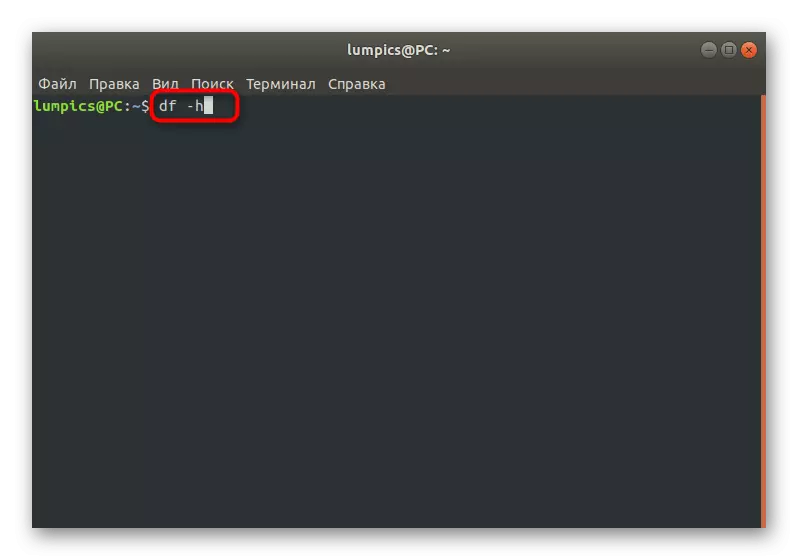

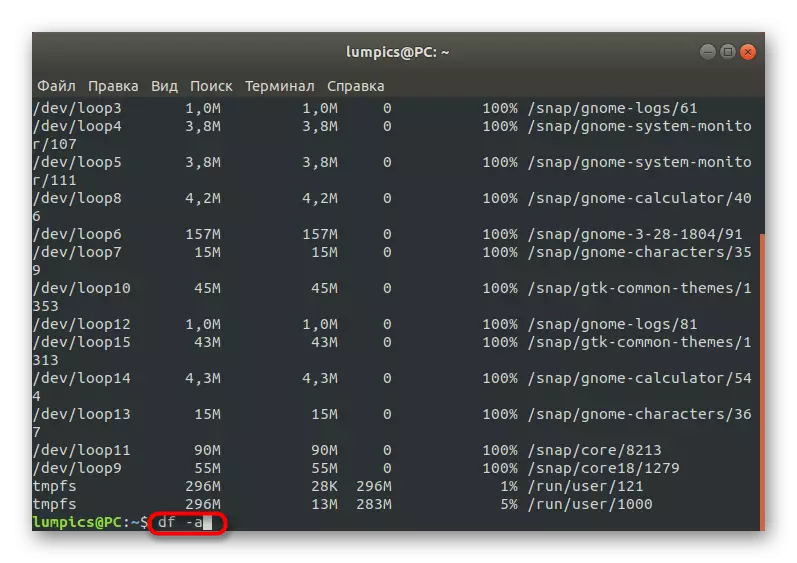

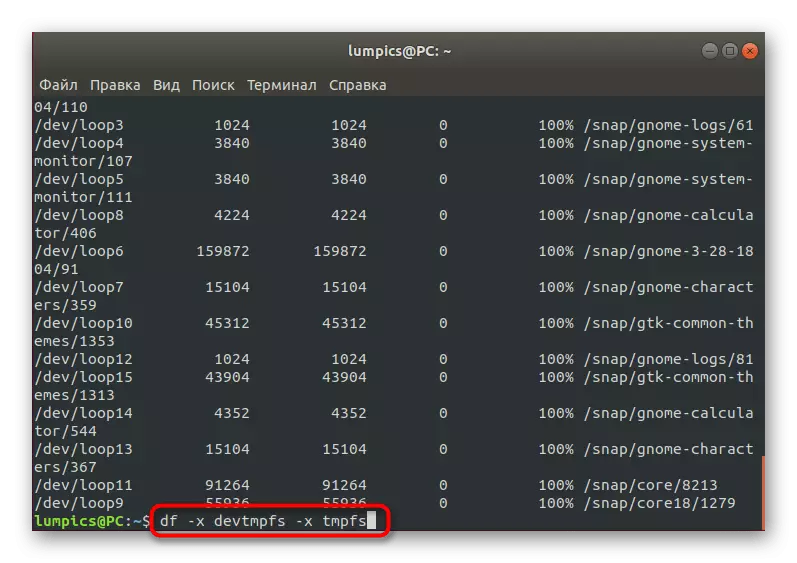
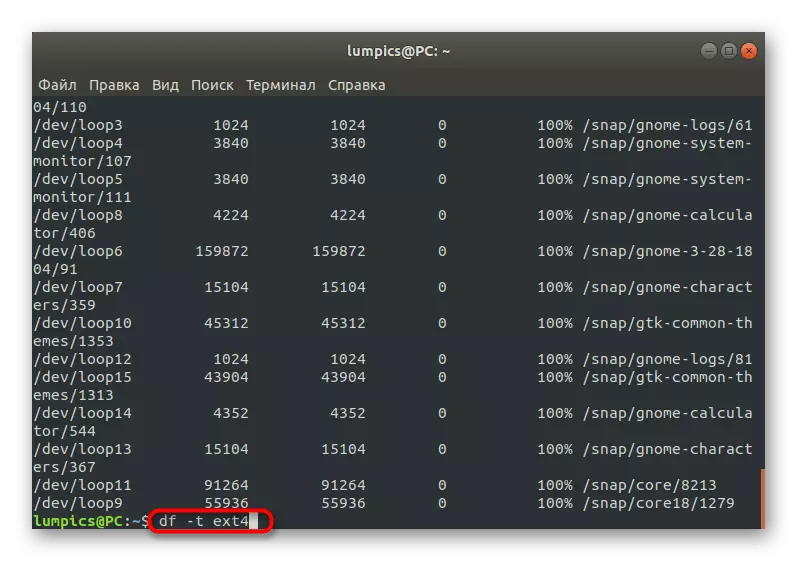

ບໍ່ມີຫຍັງຈະກີດຂວາງທ່ານຈາກການເປີດໃຊ້ຫຼາຍທາງເລືອກໃນເວລາດຽວກັນຖ້າຈໍາເປັນ. ມັນຈະພຽງພໍທີ່ຈະກະລຸນາໃສ່ໃນຊຸດ, ແຍກພື້ນທີ່ດັ່ງທີ່ໄດ້ສະແດງໃຫ້ເຫັນໃນເວລາທີ່ກອງທັບຂອງລະບົບແຟ້ມເອກະສານ.
ການພົວພັນກັບພາກສ່ວນແລະແຜ່ນ
ຂ້າງເທິງ, ພວກເຮົາບໍ່ໄດ້ລະບຸລາຍລະອຽດສໍາຄັນຫນຶ່ງ, ເພາະວ່າພວກເຮົາໄດ້ຕັດສິນໃຈເອົາມັນເຂົ້າໄປໃນສ່ວນແຍກຕ່າງຫາກແລະບອກຕື່ມອີກ. ຄວາມຈິງກໍ່ຄືວ່າບໍ່ແມ່ນຕົວເລືອກເທົ່ານັ້ນທີ່ສາມາດນໍາໃຊ້ກັບ df, ແຕ່ຍັງຕ້ອງລະບຸປະລິມານທີ່ເຫມາະສົມໃຫ້ແນ່ນອນຫຼືຮາດດິດ. ຫຼັງຈາກນັ້ນ syntax ໄດ້ຮັບແບບຟອມ DF + Options + ອຸປະກອນ. ຈ່າຍເອົາໃຈໃສ່ກັບພາບຫນ້າຈໍຂ້າງລຸ່ມນີ້: ມີຄໍາສັ່ງ DF -H / DEV / SDA1. ນີ້ຫມາຍຄວາມວ່າໃນເວລາທີ່ກະຕຸ້ນ, ຂໍ້ມູນຈະຖືກສະແດງໃນລະບົບແຟ້ມທີ່ສາມາດອ່ານໄດ້ / Dev / Sda1. ຖ້າທ່ານບໍ່ຮູ້ຊື່ຂອງແຜ່ນຂອງທ່ານ, ໃຫ້ຂຽນງ່າຍໆ DF -H ແລະກໍານົດມັນ, ຍູ້ນອກພື້ນທີ່ຫວ່າງຫຼືບໍ່ເສຍຄ່າ.

ມື້ນີ້ທ່ານໄດ້ຮຽນຮູ້ກ່ຽວກັບມາດຕະຖານການປະໂຫຍດທີ່ເອີ້ນວ່າ DF. ນີ້ແມ່ນເຄື່ອງມືທີ່ມີປະໂຫຍດພໍສົມຄວນທີ່ຊ່ວຍໃຫ້ທ່ານສາມາດເບິ່ງລາຍຊື່ຂອງແຜ່ນທັງຫມົດແລະຂະຫນາດຂອງພື້ນທີ່ຫວ່າງໃສ່ພວກມັນໄດ້ໄວ, ໂດຍໃຊ້ຕົວເລືອກບາງຢ່າງ. ຖ້າທ່ານສົນໃຈຫົວຂໍ້ຂອງທີມທີ່ໄດ້ຮັບຄວາມນິຍົມໃນ Linux, ໃຊ້ຄູ່ມືທີ່ສົ່ງໂດຍອີງຕາມລິ້ງຕໍ່ໄປນີ້.
ອ່ານເພີ່ມເຕີມ: ຄໍາສັ່ງທີ່ໃຊ້ເລື້ອຍໆໃນ Linux Terminal
